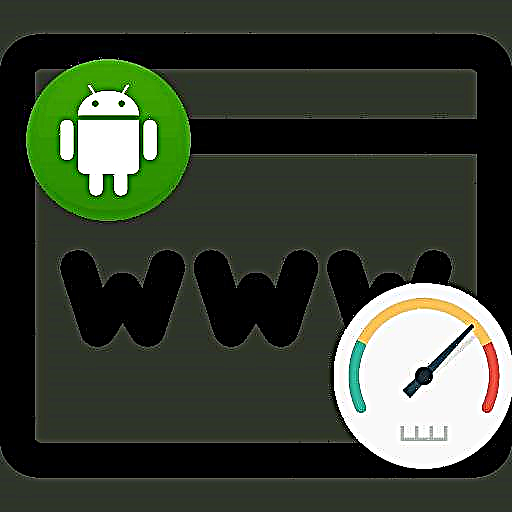Интернетот е важен дел од компјутер што работи со Windows 10, овозможувајќи ви да добивате навремени ажурирања и многу повеќе. Меѓутоа, понекогаш кога се поврзувате на мрежата, може да се појави грешка со кодот 651, за да поправите која ќе мора да извршите неколку дејства. Во денешната статија, ќе разговараме детално за методите за решавање на овој проблем.
Решавање на проблемот со код за грешка 651 на Windows 10
Разгледаната грешка е необична не само за десет, туку може да се појави и во Виндоус 7 и 8. Поради оваа причина, во сите случаи, методите за нејзино елиминација се скоро идентични.
Метод 1: Проверка на хардвер
Најверојатната причина за спонтана појава на споменатиот проблем е какви било хардверски проблеми од страната на провајдерот. Поправете ги може само технички експерти на Интернет-провајдер. Ако е можно, контактирајте го тимот за поддршка на вашиот оператор пред да пробате да дознаете дополнителни препораки и обидете се да дознаете за проблемите. Ова ќе заштеди време и ќе спречи други тешкотии.
Нема да биде излишно да го рестартирате оперативниот систем и користениот рутер. Исто така, вреди да се исклучи и повторно да се поврзе мрежниот кабел што доаѓа од модемот на компјутерот.

Понекогаш може да се појави грешка 651 поради блокирање на Интернет-врска со антивирусна програма или заштитен ид на Виндоус. Со соодветно знаење, проверете ги поставките или едноставно исклучете го антивирусот. Ова е особено точно кога проблем се појавува веднаш по инсталирањето на нова програма.
Прочитајте исто така:
Конфигурирајте заштитен ид во Windows 10
Оневозможување на антивирус
Секоја од овие активности треба да се преземе најпрво за да се намалат причините за неколку опции.
Метод 2: Променете ги карактеристиките на врската
Во некои ситуации, главно, кога користите врска со типот PPPoE, грешка 651 може да се појави како резултат на активирани компоненти во својствата на мрежата. За да го надминете проблемот, ќе мора да се свртите кон поставките за мрежна врска што произведуваат засегнатата грешка.
- Во лентата со задачи, кликнете со десното копче на иконата Виндоус и изберете Мрежни врски.
- Во блок "Променете ги поставките на мрежата" пронајдете и користете го предметот "Конфигурирање на поставките на адаптерот".
- Од презентираниот список, изберете ја врската што ја користите и што создава грешка 651 со кликнување на RMB. Одете во делот преку менито што се појавува. "Карактеристики".
- Префрлете се на картичката „Мрежа“ и во списокот Компоненти одштиклирајте го полето до "IP верзија 6 (TCP / IPv6)". Веднаш после тоа, можете да го притиснете копчето ОКда се применуваат измените.

Сега можете да ја проверите врската. Можете да го направите ова преку истото мени со избирање Поврзи / исклучи.




Ако ова беше проблемот, тогаш ќе се воспостави Интернет-врска. Во спротивно, преминете на следната опција.
Метод 3: Создадете нова врска
Грешка 651 исто така може да биде предизвикана од неправилно конфигурирана Интернет-врска. Можете да го поправите ова со бришење и повторно создавање на мрежата.
Однапред треба да ги знаете податоците за конекција обезбедени од давателот на услуги, во спротивно нема да можете да создадете мрежа.
- Преку менито Започнете одете на дел Мрежни врски точно исто како и во претходниот метод. После тоа, изберете го делот "Конфигурирање на поставките на адаптерот"
- Од достапните опции, изберете го оној што ви треба, кликнете со десното копче и користете го предметот Избриши. Ова ќе треба да се потврди преку посебен прозорец.
- Сега треба да го отворите класиката "Контролен панел" кој било удобен метод и изберете ја предметот Мрежа и центар за споделување.

Погледнете исто така: Како да ја отворите "контролната табла" во Windows 10
- Во блок "Променете ги поставките на мрежата" кликнете на врската „Создавање“.
- Понатамошните активности директно зависат од карактеристиките на вашата врска. Постапката за создавање мрежа беше детално опишана во посебен напис на страницата.

Прочитајте повеќе: Како да поврзете компјутер со Интернет



На овој или друг начин, ако е успешна, Интернет-врската ќе се воспостави автоматски.
Ако постапката за поврзување не успеа, тогаш проблемот е веројатно лоциран на страната на давателот или на опремата.
Метод 4: Променете ги параметрите на рутерот
Овој метод е релевантен само ако користите рутер кој обезбедува свои поставки преку контролниот панел, достапен од прелистувачот. Прво на сите, отворете ја со користење на IP адресата дадена во договорот или за случајот на уредот во специјална единица. Исто така, ќе ви треба корисничко име и лозинка.

Погледнете исто така: Не можам да навлезам во поставките на рутерот
Последователните активности може да се разликуваат во зависност од моделот на рутерот. Најлесен начин е да ги поставите точните поставки според една од упатствата во посебен дел на страницата. Ако нема неопходна опција, тогаш материјалот на уредот од истиот производител може да помогне. Во повеќето ситуации, контролниот панел е идентичен.

Погледнете исто така: Упатства за конфигурирање на рутерите
Само со вистинските параметри опремата ќе ви овозможи да се поврзете на Интернет без грешки.
Метод 5: Ресетирајте ги поставките на мрежата
Како дополнителна опција, можете да ги ресетирате мрежните параметри, што понекогаш повлекува многу поголема корист од другите методи од овој напис. Ова може да се направи преку системските поставки или преку Командна линија.
Поставки за Windows
- Кликнете со десното копче на иконата Windows во лентата со задачи и изберете Мрежни врски.
- Скролувајте надолу низ отворената страница, откако ја пронајдовте и кликнете на врската Ресетирање на мрежа.
- Потврдете го ресетирањето со притискање на копчето. Ресетирајте сега. После тоа, компјутерот автоматски ќе се рестартира.

По стартување на системот, доколку е потребно, инсталирајте мрежни драјвери и создадете нова мрежа.


Командна линија
- Отворено мени Започнете исто како и во претходната верзија, избирајќи овој пат "Командна линија (администратор)" или "Windows PowerShell (администратор)".
- Во прозорецот што се отвора, мора да внесете специјална команда
ресетирање на netsh winsockи кликнете „Внесете“. Ако е успешна, се појавува порака.
Потоа, повторно вклучете го компјутерот и проверете ја врската.
- Покрај именуваниот тим, пожелно е да се воведе и друг. Покрај тоа, после "ресетирање" одделени со празно место, можете да додадете патека до датотеката за најавите.
ресетирање netsh int ipnetsh int ip ресетирање c: resetlog.txtСо наведување на една од презентираните опции за команда, ќе започнете со постапката за ресетирање, чиј статус на завршување ќе се прикаже на секоја посебна линија.

Потоа, како што споменавме погоре, рестартирајте го компјутерот и ова е крајот на постапката.

Ги испитавме најрелевантните опции за решавање на грешка во врската со код 651. Сигурно, во некои случаи, потребен е индивидуален пристап за решавање на проблемот, но вообичаеното опишано ќе биде доволно.